Dokumentasi ini mencontohkan bagaimana cara setting WAN Route Mode di Modem Router ONT Huawei Tanpa OLT.
Di artikel saya menggunakan Huawei EG8145V5 (4 Port LAN Gigabit + WiFi Dualband 2.4Ghz & 5Ghz) eks ISP Biznet sebagai contoh.
Ini lanjutan dari artikel sebelumnya Setting Port LAN Dijadikan WAN, pastikan udah melakukan setting itu terlebih dahulu ya.
Setting Route Mode di Port WAN
Mode/skenario ini menjadikan ont huawei Anda menjadi Wireless Router, yang menggunakan Port LAN dijadikan WAN untuk jaringan yang belum menggunakan Jaringan OLT (tanpa fiberoptic).
Langkahnya sederhana sih, tinggal ke menu WAN > WAN Configuration.
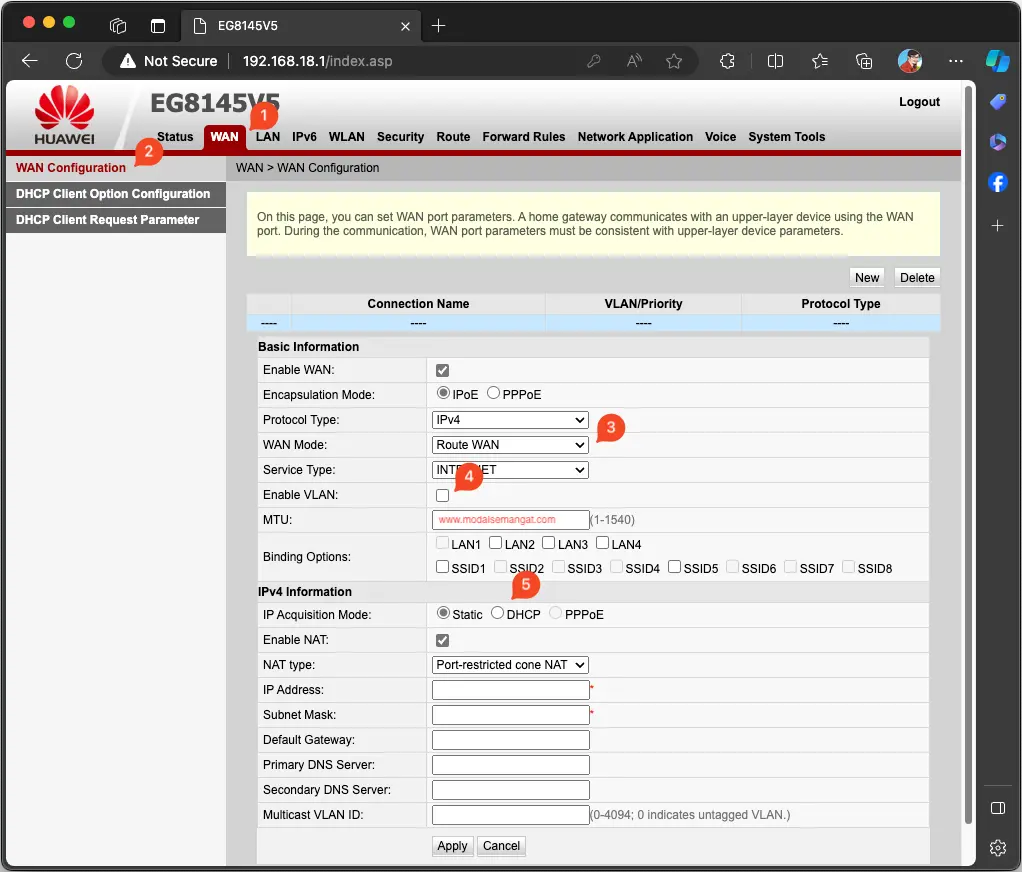
Jika sebelumnya ada settingan WAN dari ISP sebelumnya, delete semua ya trus buat baru Klik “New”
- Encapsulation Mode: IPoE
- WAN Mode: Route WAN
- Enable VLAN: uncek/disable
- IP Acquisition Mode: bisa pilih Static atau DHCP,
- Jika dari ISP anda mendapatkan IP Static tinggal masukan manual IP Address ,Netmask, IP Gateway dan IP DNS dari provider/router utama.
- pilih DHCP jika provider atau router utama Anda memberikan IP otomatis.
- Klik Apply.
Cek Status WAN
Cek status WAN Anda di menu Status > WAN Information.
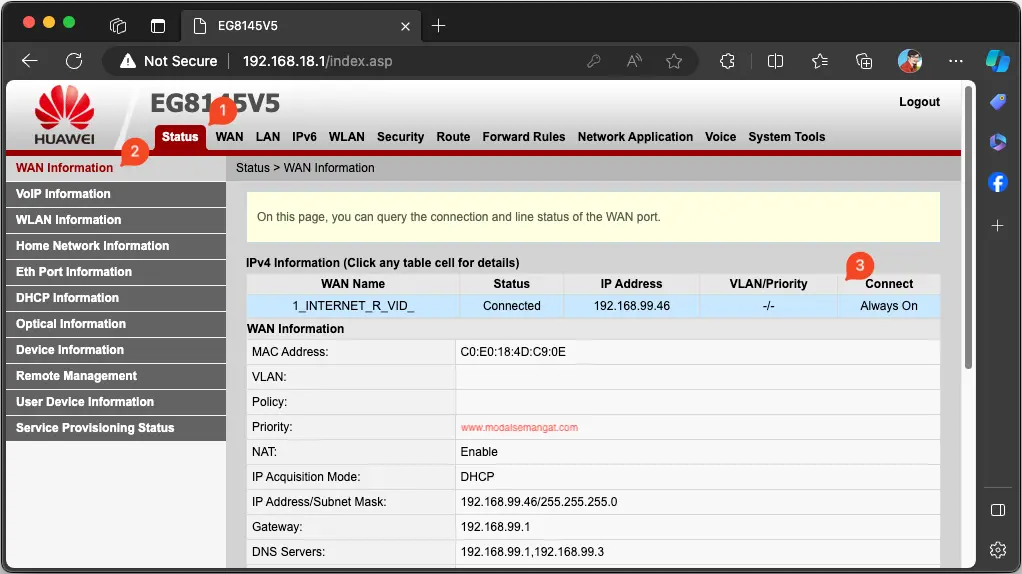
Anda bisa lihat status port WAN saya mendapatkan IP Address otomatis (karena saya setting dhcp client wan ONTnya) dari router mikrotik utama saya. Anda juga bisa setting WAN modem ONT anda dengan mode PPPoe Client, bisa lihat di artikel Cara Setting WAN PPPoE Client di ONT Huawei Tanpa OLT untuk lebih jelasnya.